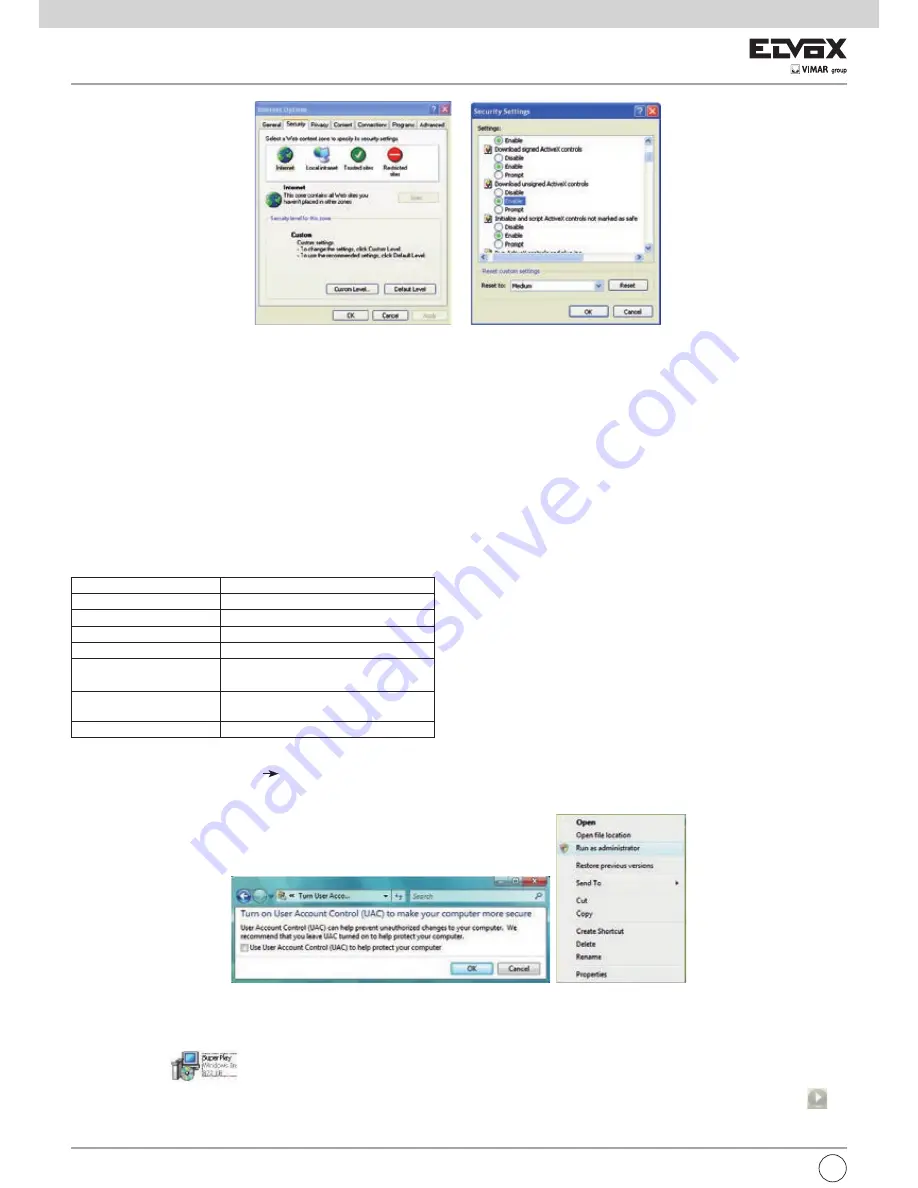
34
I
Fig. 8-11
Fig. 8-12
Fig.13-1
Fig.13-2
D9: Sull’NVR è sempre visualizzato il messaggio “please wait...” (attendere). Perché? Come mi comporto?
a. Il cavo di alimentazione e il cavo dati dell’HDD potrebbero non essere collegati correttamente. Controllare le connessioni dell’HDD.
b. È inoltre possibile che sia stato forzato l’arresto dell’NVR a causa di un settore danneggiato dell’HDD che ha provocato un arresto del sistema. Per
verificare utilizzare un HDD del cui corretto funzionamento si è certi, oppure provare a formattare l’HDD esistente.
D10: Come si inseriscono la password e i numeri nell’interfaccia?
Fare clic sulla casella di inserimento della password per visualizzare una tastiera virtuale. Selezionare i caratteri da inserire (la password preimpostata
è 123456) oppure utilizzare i tasti sul pannello anteriore o i tasti del telecomando.
D11: Il disco rigido è stato rilevato come nuovo dispositivo anche se era stato utilizzato su un NVR dello stesso modello. È necessario formattarlo
prima dell’uso?
È possibile trasferire un HDD da un NVR a un altro, a condizione che i due DVR siano dello stesso modello e che l’HDD che viene trasferito sia utilizzato
come unico disco rigido nel nuovo NVR. Tuttavia, nei casi un cui il nuovo NVR contenga già un HDD, il disco rigido che viene trasferito dovrà essere
formattato. Il trasferimento di un HDD da un NVR a un altro è comunque generalmente sconsigliabile.
D12: Qual è la configurazione minima richiesta per il monitoraggio in remoto?
Modulo PC
Parametri
CPU Intel
Celeron 2.4G
Scheda madre
Intel 845
HDD
80G
RAM
512M
VGA
NVIDIA GeForce MX440/FX5200
ATIRADEON 7500/X300
SISTEMA OPERATIVO
Windows 2000 (SP4 o successivo) /
Windows XP(SP2 o successivo) /VISTA
DirectX 9.0
9.0
D13: Come mi comporto se il controllo Codec viene bloccato durante il download nel sistema VISTA o Win7?
Il problema può essere risolto in due modi:
a. Selezionare Pannello di controllo Account utente e protezione famiglia Controllo account utente (fare riferimento alla Fig. 13-1) e fare clic su Attiva o
disattiva Controllo account utente. Deselezionare Per proteggere il computer, utilizzare il controllo dell’account utente.
b. Fare clic con il pulsante destro del mouse su Internet Explorer (fare riferimento alla Fig. 13-2) e selezionare Esegui come amministratore.
D14. Come si riproduce il file di backup?
a. Inserire il dispositivo USB su cui sono salvati i file di backup nella porta USB del PC. Se i file sono salvati in formato DVR significa che il lettore di backup
è già stato scaricato prima di eseguire il backup. Fare quindi doppio clic per aprire il disco USB e trovare i file di backup e il lettore di backup. Fare doppio
clic sull’icona
per installare il lettore di backup.
b. Al termine dell’installazione, aprire il lettore e fare clic sul pulsante “Open Path” (Apri percorso) per aprire il file di backup. Fare clic sul pulsante
per
riprodurre il file di backup. Fare doppio clic sull’immagine e quindi fare clic con il pulsante destro del mouse per attivare l’audio. Se si salvano i file di
backup in formato AVI è possibile aprire direttamente il file utilizzando il media player che supporta tale formato.
















































